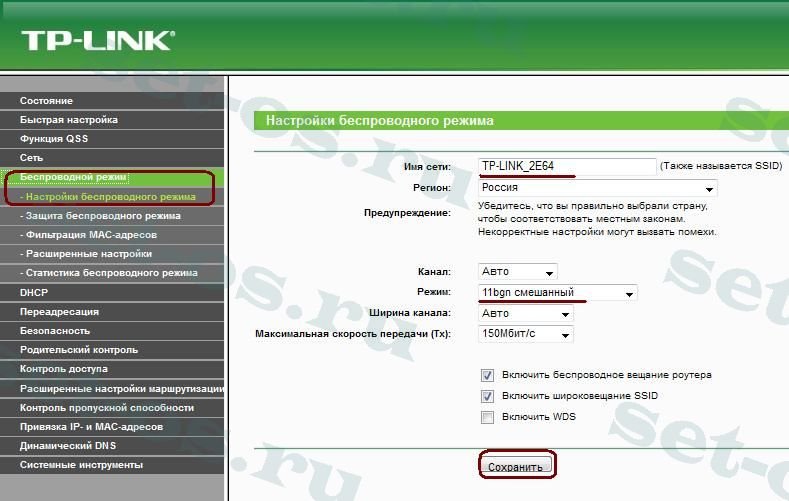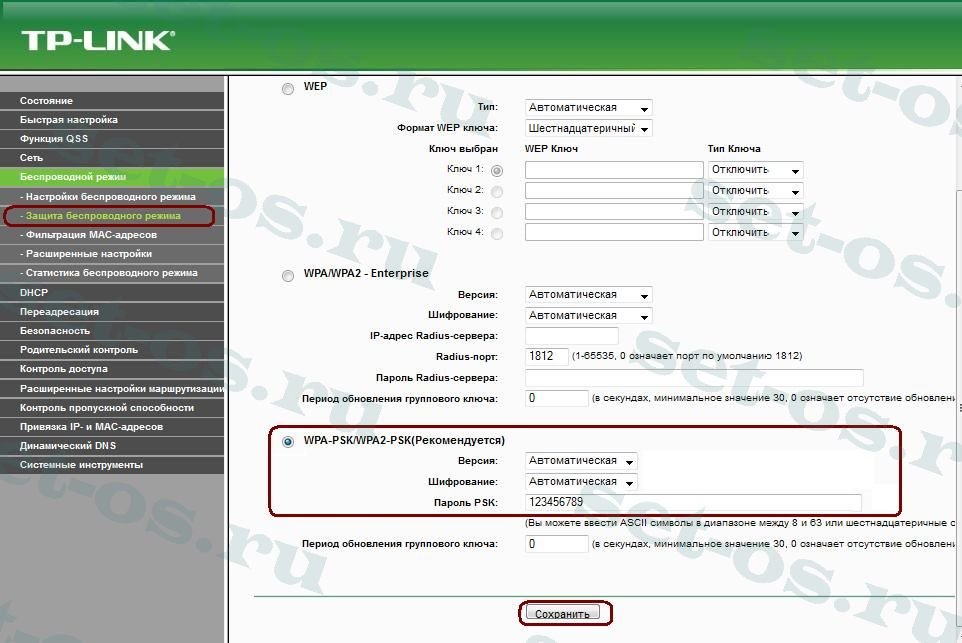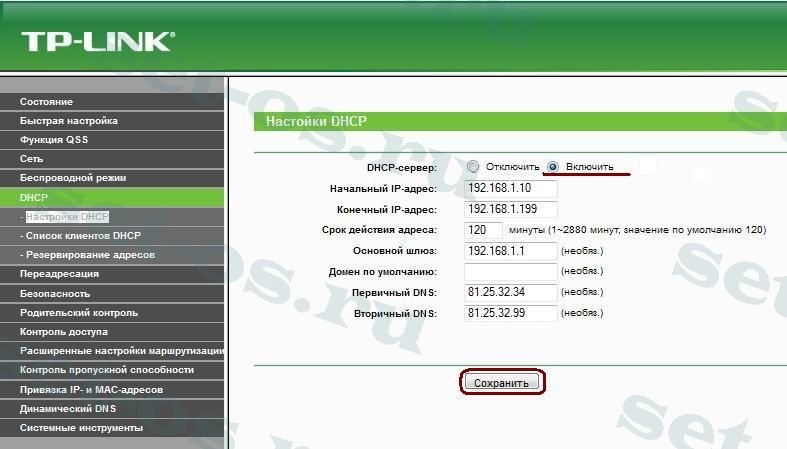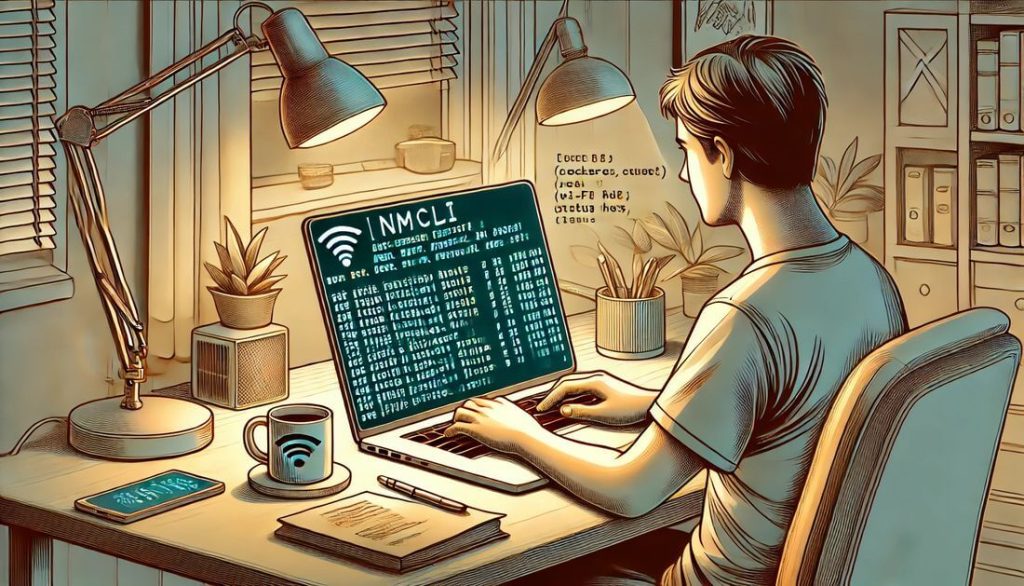Последовательность действий для настройки WiFi на роутере TP-Link TL-WR1043ND:
шаг 1. Заходим в веб-интерфейс маршрутизатора TP-Link TL-WR1043ND по IP-адресу — 192.168.1.1, введя в браузере адрес http://192.168.1.1. Для авторизации необходимо ввести логин на доступ — admin, и пароль по умолчанию — admin (при условии, что его не сменили при первоначальной настройке роутера).
шаг 2. В Веб-интерфейсе TP-Link TL-WR1043ND ищем раздел меню Беспроводной режим >>> Настройка беспроводного режима:
Имя беспроводной сети — SSID меняем сразу на какое-либо свое название. К примеру: MyRouter. Делаем мы это для того, чтобы сразу находить свою сеть и отличать её от других, которых могут быть в поблизости. Ещё один очень важный параметр — это Режим. Его желательно выставить 11bgn смешанный. Все остальные параметры можно оставить как есть. Нажимаем кнопку Сохранить.
шаг 3. Переходим в раздел меню Безопасность беспроводного режима:
Тип шифрования ставим смешанный — WPA-PSK/WPA2-PSK. Так делаем потому, что среди устройств, подключаемых по WiFi, может оказаться такое, которое не поддерживает стандарт безопасности WPA2-PSK.
В поле Пароль PSK пишем пароль на нашу сеть WiFi. В качестве него может выступать любое слово, число или смешанный набор символов не короче 8 знаков.
Нажимаем кнопку Сохранить.
Настройка WiFi на TP-Link TL-WR1043ND завершена.
Рекомендации: Чтобы быстро и без проблем подключать по WiFi различные устройств надо включать DHCP-сервер. Чтобы это сделать, надо зайти в раздел DHCP >>> Настройки DHCP и поставить галочку Включить . Нажимаем кнопку Сохранить.